Dzięki tej opcji ustawiasz Q-Dir jako domyślną aplikację dla wszystkich folderów. Oznacza to, że Eksplorator plików Microsoft zostanie zastąpiony przez Q-Dir podczas uzyskiwania dostępu do folderu. Zapewnia to bezproblemową i przyjazną dla użytkownika nawigację po plikach.
Aby aktywować tę opcję, wyszukaj ją w menu.:
▶ Menü ▶ D&odatki ▶ Q-Dir jako domyślna przeglądarka ▶ Jako domyślna przeglądarka dla wszystkich
▶ **Korzyści posiadania Q-Dir jako domyślnej przeglądarki/eksploratora plików dla wszystkich folderów Windows**
▶ **Przykładowe scenariusze użycia:**
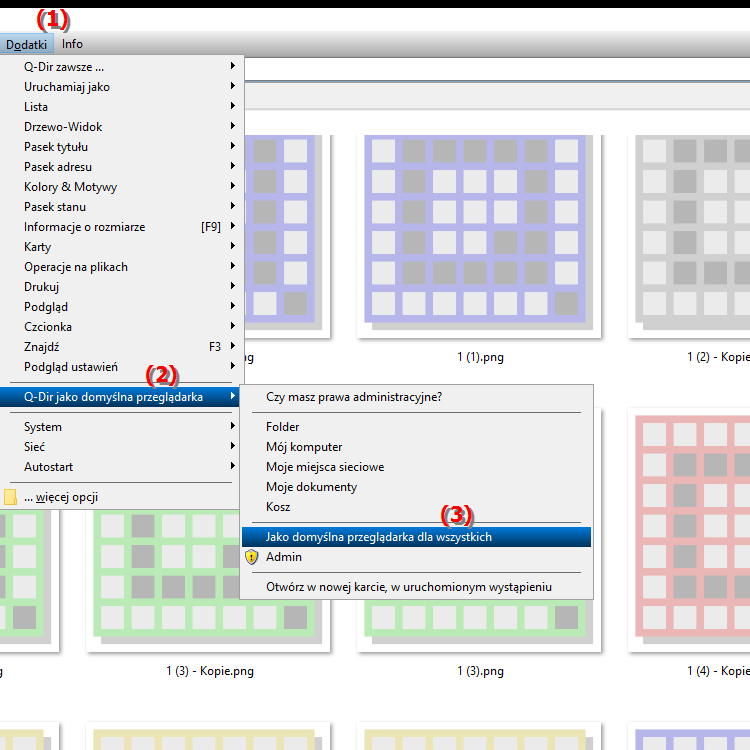
**Korzyści posiadania Q-Dir jako domyślnej przeglądarki/eksploratora plików dla wszystkich folderów Windows**
- Jednolity interfejs użytkownika: Ustawiając Q-Dir jako domyślną przeglądarkę, będziesz mieć spójne doświadczenie użytkownika we wszystkich typach plików . Ułatwia to obsługę i poprawia wydajność, ponieważ nie trzeba przyzwyczajać się do różnych powierzchni.
- Zaawansowane funkcje: Q-Dir oferuje dodatkowe funkcje, takie jak wyświetlanie wielu okien folderów jednocześnie, dzięki czemu zarządzanie plikami jest znacznie łatwiejsze i szybsze.
- Opcje dostosowywania: Użytkownicy mogą dostosować Q-Dir do swoich indywidualnych potrzeb, jeszcze bardziej zwiększając wydajność i łatwość obsługi.
- Większa przejrzystość: Możliwość przeglądania plików w różnych widokach (np. widoku szczegółowym, widoku ikon) pomaga poprawić przejrzystość i ułatwić dostęp do ważnych informacji.
▶ Najczęstsze pytania użytkowników z odpowiedziami, Q-Dir jako domyślny eksplorator plików dla wszystkich moich folderów Windows:
**Przykładowe scenariusze użycia:**
1. Efektywne zarządzanie plikami: Jeśli często pracujesz z wieloma folderami, Q-Dir pozwala na jednoczesne otwarcie wielu okien, ułatwiając kopiowanie i przenoszenie plików pomiędzy folderów jest ułatwione.
2. Szybki dostęp do często używanych folderów: Niestandardowy pasek ulubionych w Q-Dir pozwala szybko dotrzeć do często używanych folderów, bez konieczności ich ciągłego wyszukiwania.
3. Porównanie zawartości plików: Dzięki funkcji przeglądania wielu folderów obok siebie można łatwo porównać różnice pomiędzy plikami w różnych folderach, co jest szczególnie przydatne przy zarządzaniu podobnymi danymi.
4. Łatwe wyszukiwanie plików: Skorzystaj z zaawansowanych funkcji wyszukiwania Q-Dir, aby szybko znaleźć określone pliki lub foldery bez konieczności przedzierania się przez różne okna i widoki.
Najczęstsze pytania użytkowników z odpowiedziami, Q-Dir jako domyślny eksplorator plików dla wszystkich moich folderów Windows:
1. Pytanie: Jak ustawić Q-Dir jako domyślny eksplorator plików dla wszystkich moich folderów Windows?
Odpowiedź: Aby ustawić Q-Dir jako domyślny eksplorator plików w systemie Windows, przejdź do ustawień aplikacji domyślnych. Stamtąd poszukaj opcji „Eksplorator plików” i wybierz Q-Dir z listy dostępnych aplikacji. Dzięki temu Q-Dir otworzy się automatycznie po uzyskaniu dostępu do folderu.
2. Pytanie: Jakie są korzyści z używania Q-Dir zamiast Eksploratora plików Microsoft?
Odpowiedź: Q-Dir oferuje szereg korzyści, w tym możliwość przeglądania wielu folderów jednocześnie, dzięki czemu zarządzanie plikami jest bardziej wydajne. Oprogramowanie umożliwia także personalizację interfejsu użytkownika oraz wyświetla pliki w różnych widokach, co zwiększa przejrzystość i ułatwia dostęp do ważnych informacji.
3. Pytanie: Czy Q-Dir zawiera specjalne funkcje ułatwiające dostęp do plików w systemie Windows?
Odpowiedź: Tak, Q-Dir oferuje takie funkcje, jak pasek ulubionych, który umożliwia szybki dostęp do często używanych folderów. Użytkownicy mogą także otwierać wiele folderów obok siebie w różnych oknach, co znacznie ułatwia porównywanie plików i zarządzanie nimi.
4. Pytanie: Czym Q-Dir różni się od tradycyjnego Eksploratora plików Windows pod względem komfortu użytkowania?
Odpowiedź: Podczas gdy Eksplorator plików Windows oferuje prosty i liniowy interfejs użytkownika, Q-Dir zapewnia bardziej wszechstronną obsługę z wieloma widokami i oknami. Użytkownicy mogą wybierać różne układy i dostosowywać swoją pracę, zwiększając produktywność i ułatwiając nawigację po plikach.
5. Pytanie: Czy mogę także ustawić Q-Dir jako domyślną przeglądarkę plików dla niektórych typów plików w systemie Windows?
Odpowiedź: Tak, możesz ustawić Q-Dir jako domyślną aplikację dla niektórych typów plików. Aby to zrobić, przejdź do domyślnych ustawień aplikacji i wybierz Q-Dir dla preferowanych typów plików. Spowoduje to automatyczne otwarcie Q-Dir dla tych plików.
6. Pytanie: Jakie opcje dostosowywania oferuje Q-Dir, jeśli nie ma Eksploratora plików Microsoft?
Odpowiedź: Q-Dir pozwala użytkownikom dostosowywać interfejs, w tym wybierać układy, widoki i kolory. Dodatkowo można definiować skróty klawiaturowe dla typowych działań i tworzyć makra w celu automatyzacji powtarzalnych zadań, co nie jest możliwe w tradycyjnym Eksploratorze plików systemu Windows.
7. Pytanie: Jak mogę poprawić wydajność Q-Dir w porównaniu z Eksploratorem plików Microsoft?
Odpowiedź: Aby zoptymalizować wydajność Q-Dir, upewnij się, że używasz najnowszej wersji i dostosuj ustawienia do swoich potrzeb. Korzystaj z funkcji takich jak opcja „Zapisz” w przypadku typowych zadań i zamykaj niepotrzebne okna, aby oszczędzać zasoby.
8. Pytanie: Jakie opcje oferuje Q-Dir do zarządzania plikami w systemie Windows, które ułatwiają organizowanie danych?
Odpowiedź: Q-Dir oferuje zaawansowane funkcje zarządzania plikami, takie jak przeglądanie wielu folderów jednocześnie, tworzenie własnych ulubionych i zaawansowaną funkcję wyszukiwania umożliwiającą szybkie znajdowanie plików. Opcje te pozwalają na sprawną organizację i łatwiejszy dostęp do danych.
9. Pytanie: Jak mogę się upewnić, że Q-Dir zawsze otwiera się, gdy otwieram folder w systemie Windows?
Odpowiedź: Aby mieć pewność, że Q-Dir otwiera się automatycznie po otwarciu folderu w systemie Windows, musisz zmienić domyślną aplikację folderu w Ustawieniach systemu Windows. Wybierz Q-Dir jako preferowaną aplikację, aby zapewnić spójne doświadczenie użytkownika.
10. Pytanie: Czy Q-Dir jest kompatybilny z innymi programami Windows i czy mogę go używać z Eksploratorem plików Microsoft?
Odpowiedź: Tak, Q-Dir jest kompatybilny z większością programów Windows i może być używany razem z Eksploratorem plików Microsoft. Możesz otworzyć obie aplikacje obok siebie, aby skorzystać z zalet zarządzania plikami Q-Dir, zachowując jednocześnie dostęp do funkcji systemu Windows.
Keywords: folder, eksplorator, tłumaczenie, plik, domyślny, aplikacja, standard, przez, a, zestaw, przyjazny dla użytkownika, zapewnia, przeglądarka plików, wyjaśnienie, twój, Microsoft, oznacza, pliki, zastępuje, opcja, to, bez szwu, pytanie, dostęp , nawigacja, zestaw , Windows 10, 11, 12, 7, 8.1